Как да се направи стилни Постери в Adobe Illustrator

Кино - винаги на мода, както и плакати на своите поданици са винаги в търсенето, особено в балотажа. Днес ние ще се научите как да се направи стилни Постери в Adobe Illustrator.
Стъпка 1: Draw 3D очила
Създаване на нов файл (Ctrl + N), с квадратна форма. Равен сив правоъгълник (М). Във вътрешността й - още един кръг. Напълнете я с наклон от синьо.
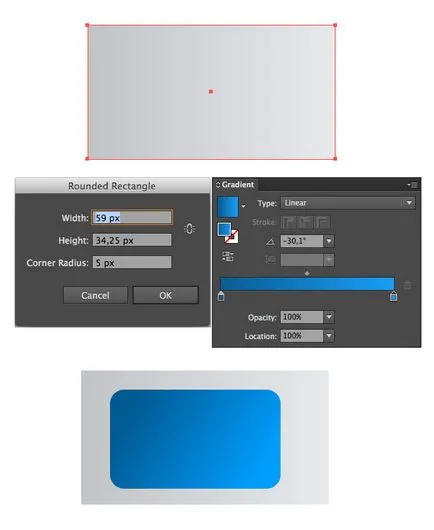
В долния десен ъгъл на сивия правоъгълник начертайте кръг (L), а след това се изважда чрез панел на Патфайндър.

Дублиращи получената половина. Това може да стане чрез Trasform на панела или двукратно щракване върху Reflect Tool (O). За "стъкло" половина право е приложимо червен градиент.
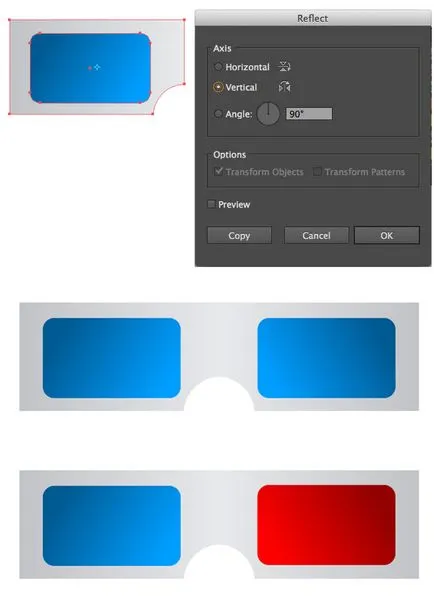
Прикрепете "уши" за чашите. За да направите това, отново, начертайте правоъгълник, малко по-ниска - правоъгълник със заоблени краища отново и ги изважда заедно. В резултат фигура заоблени ъгли менюто ефекти. Не забравяйте в края на отворените обекти, които ще преобразят ефекти, за да фигури.
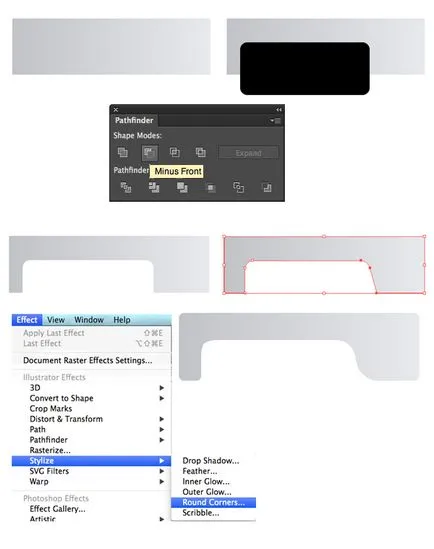
Ние трябва да се огъват на "ушите" и не страдат с преход градиент. За да направите това, първо конвертирате обект в окото (Object> Плик Distort> Направи с Mesh) с разделителна способност от 1x1
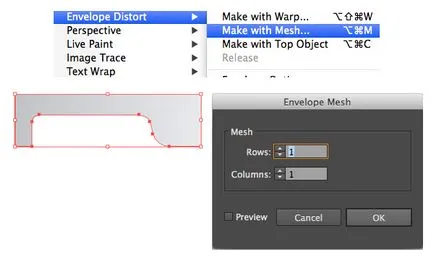
И след това внимателно се приведе заедно точките на ръбовете и ъглите преместване (А) ще постигне желаното перспектива.
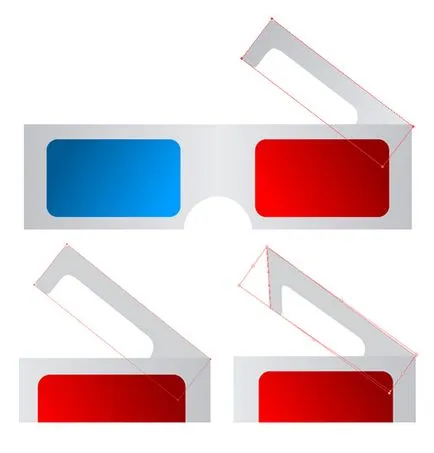
Свързване на половини на точките (сивата част) през панела Pathfinder.
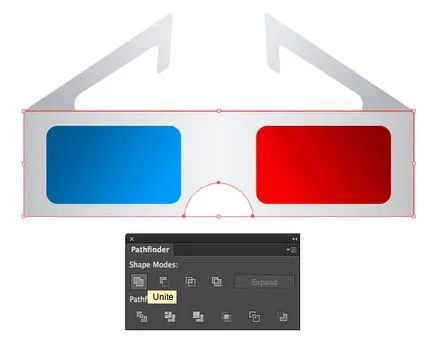
Нека да дам малко обем на цялата фигура. За да направите това, да тънки светещи кутии в горния край. В долната направи тъмните арки.

Добави акценти върху чашите. За тази изготви три правоъгълници, трансформира ги със скръстени път (Ctrl + 8) и се върти от 45 градуса (притежаващи Shift). Изравнете очила, Да оставим настрани допълнителните части и напълнете с червено и синьо съответно. След това нанесете екрана на режим смес.
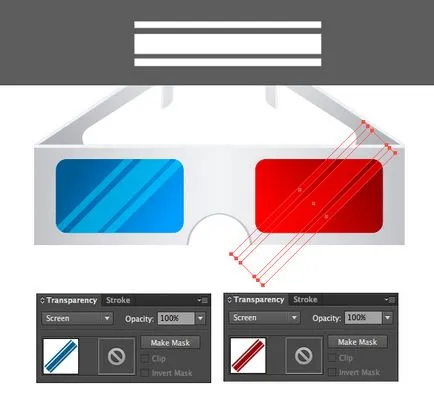
още акценти могат да се добавят, ако желаете. Нашите 3D очила са готови.

Стъпка 2. кофа с пуканки
Начертайте червен правоъгълник. Shift-ниската точка по-близо един до друг (A). След това добавете възли (Object> Path> Добавяне на контролни точки) и да направи по-нисък център загладени (Shift + C). то по-надолу малко, за да се даде закръгленост бъдеще кофа.
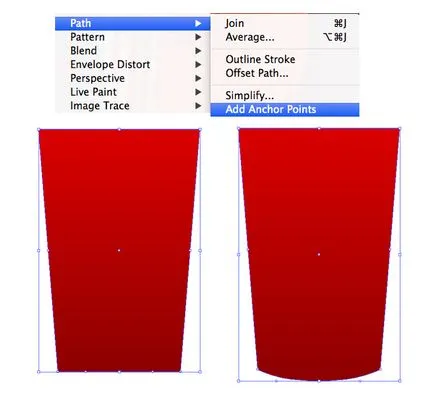
Равен най заоблен правоъгълник, а долната част дубликат (Ctrl + C -> Ctrl + F) и измества по-долу. И изважда резултат, получен градиента запълни със злато.

Добави ивици върху кофата. Начертайте серия от правоъгълници, да ги комбинирате в една цифра (Ctrl + 8) и се огъват ъглите на Арката на 8 (Effect> Warp> Arc).
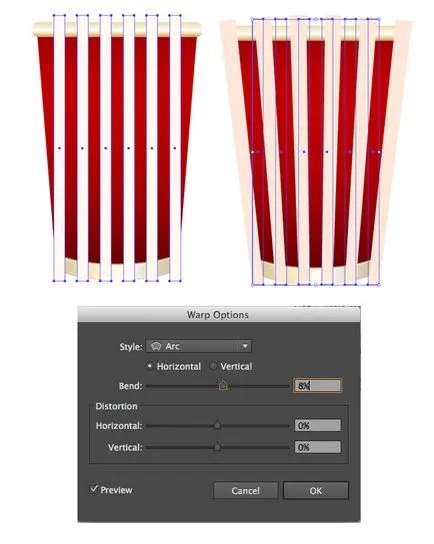
Дублиране на основната форма на кофата. Тя трябва да бъде на върха на други слоеве (Control + Shift +]). Изберете го и лентата и да се създаде маска (десен бутон на мишката). За пореден път се добавя "кофа", го напълни с наклон от жълто, червено и черно-прилага режим на смесване Screen
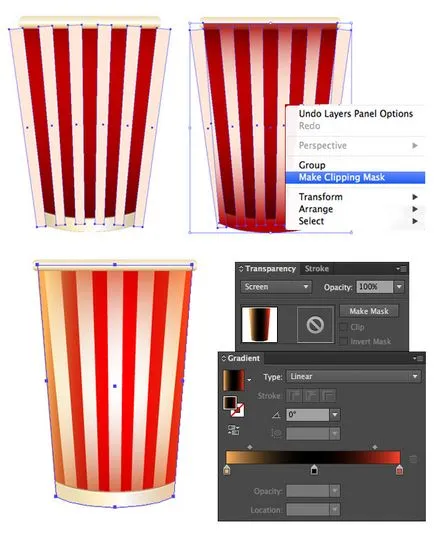
Сега попълнете кофа с пуканки. Равен кръг и чрез деформиране инструмент (Shift-R) създаване на произволна форма. Вътре добавите друг и да си драскате.
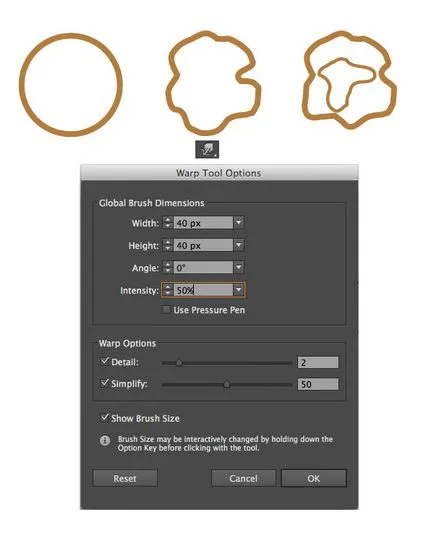
Много точки може да усложни работата и добавят допълнителна тежест файл. Ако в края на краищата напрежението flyspecked, използвайте Smooth инструмента за опростяване на фигурата.
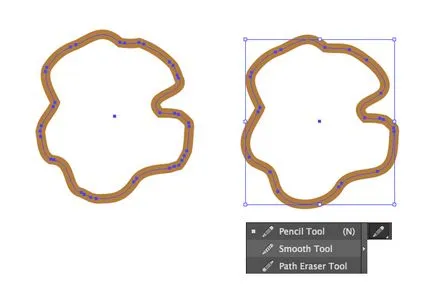
Напълнете градиента на фигура светлокафяво. Добави произволни "петна" с писалка (P). Те също ще го напълни с наклон, и прилага смесване режими на екрана и да се размножават.
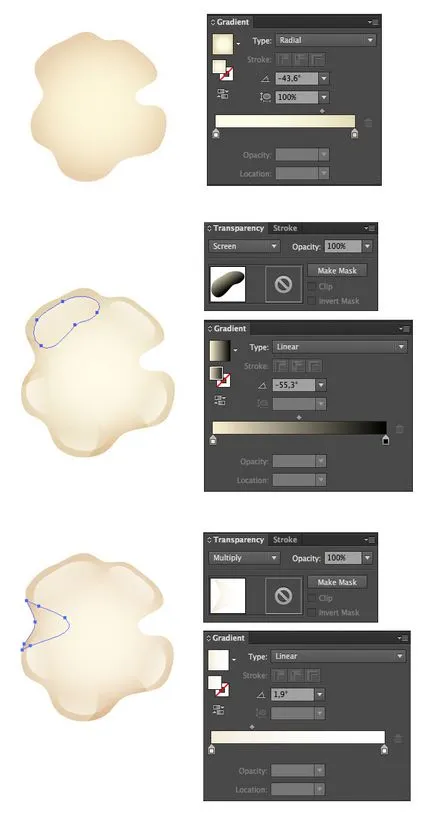
Paint вътрешността на зърно тъмно кафяв градиент. Дублирани в резултат на времето и леко променя формата, ние получаваме пълна кофа с пуканки!
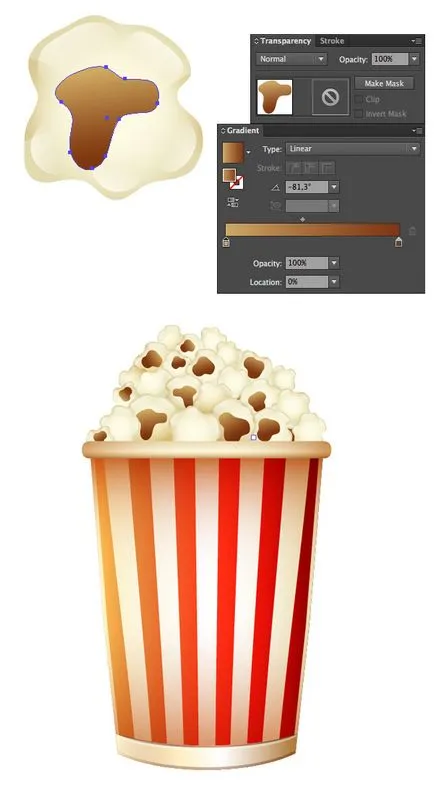
Стъпка 3. макара филм.
Начертайте кръг от метал. В близост до ръба му се направи по-малък черен кръг. Изберете Инструменти Завъртане (R), изберете черен кръг и задържите Alt ще избере най-центъра на металната кръга. Сега кликнете два пъти върху инструмента за завъртане в настройките на въртене сложи 360/5, а след това щракнете върху Копирай. Повторете стъпки (Control + D) няколко пъти и се получават подходяща форма.
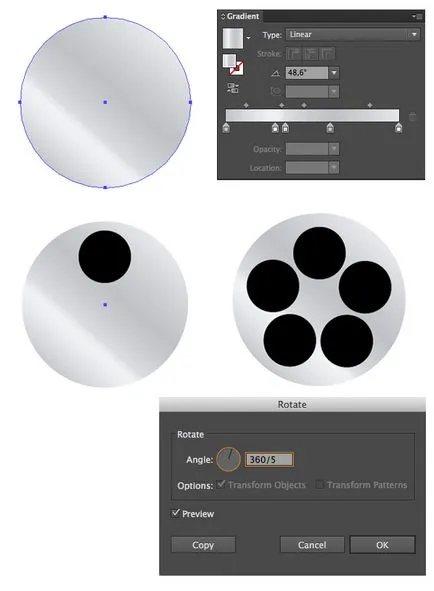
Сега ние трябва да се намали дупка в нашата макара. След това, направете копие от него, сложи на заден план, и леко се увеличава. Резултатът ще направя малко по-тъмно.
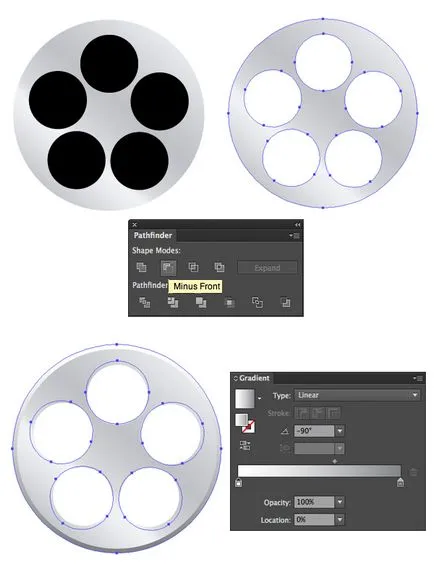
Ние правим вътре кръга и го запълнете с по-малък кафяв градиент. Това ще бъде нашият филм. За по-реалистично да се добавят някои кръгове с светло сиво инсулт. Не забравяйте в края на хода преведени на криви.
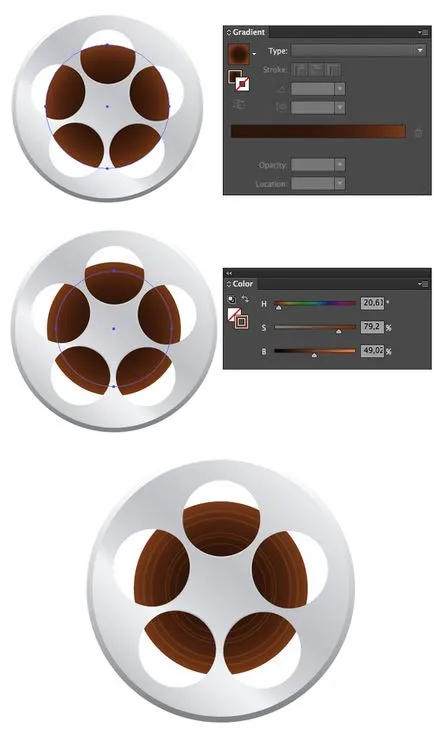
Добавете няколко сенки. За да направите това, копие от макарата леко изместен надолу и да споделят копие на филма. За този резултат се прилага режим на повторенията.
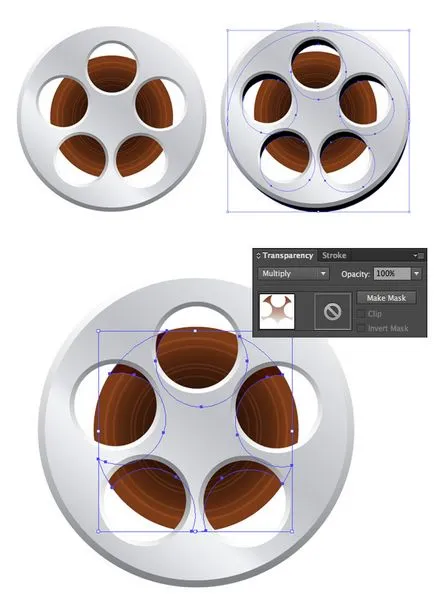
На финала, добавяйки, отражения, както направихме с чашите. Нашата филмова лента е готова.
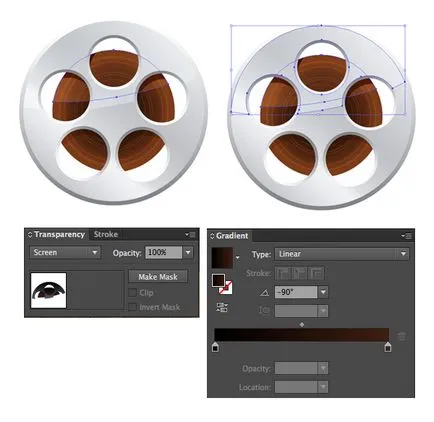
Начертайте kinohlopushku или дъга. Както винаги, нека започнем с правоъгълник. Ние първи кръг - голяма форма на малка светлина - в долната част на фишеци.
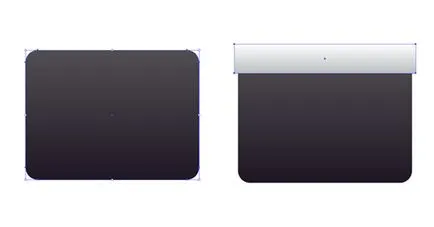
Добави фишове. За това се направи черен правоъгълник, то се коси, чрез преместване на ъглите (A) и след това дублира желания брой пъти.
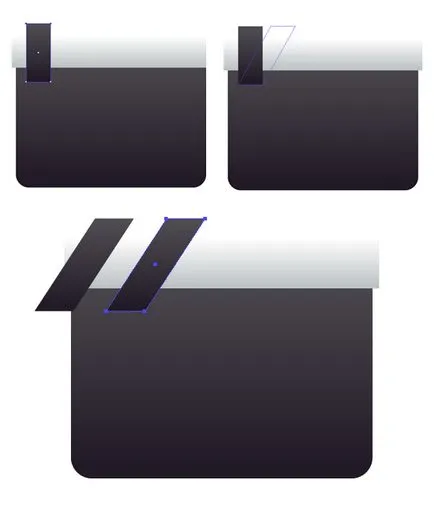
Резултатът е поставен в маската, която е направена от фишеци фондации екземпляра.
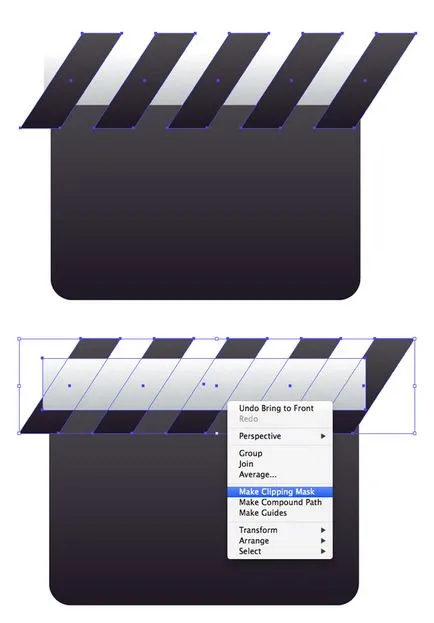
Някои основни неща не нарани. Добави елипса, го напълни с тъмно син градиент и се прилага режима на екрана. Резултатът се поставя в една и съща маска.
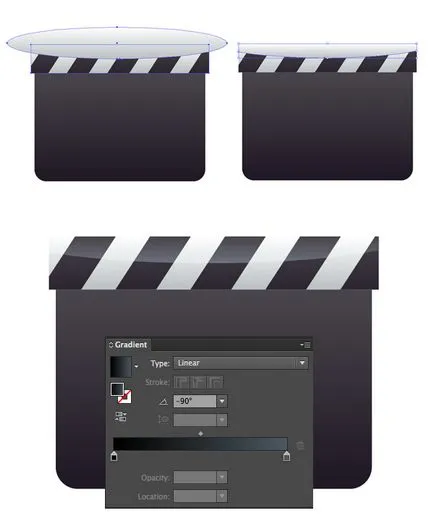
Достатъчно е да се отразят (A) базови бисквитите, които ще получат нея отгоре. Уверете се, че ярката светлина щеше да остане на върха след преврата.
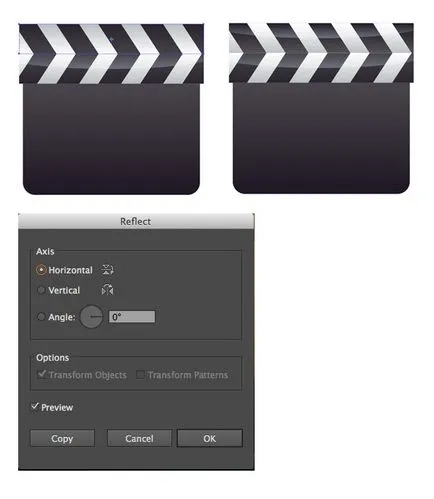
подробности скрейпи. За да направите това, начертайте триъгълник с помощта на инструмента за многоъгълници. Ние трябва само половината от него. Възможно е да се премести на ъгъла (A) или Сплит чрез линии. В резултат заоблени ъгли.
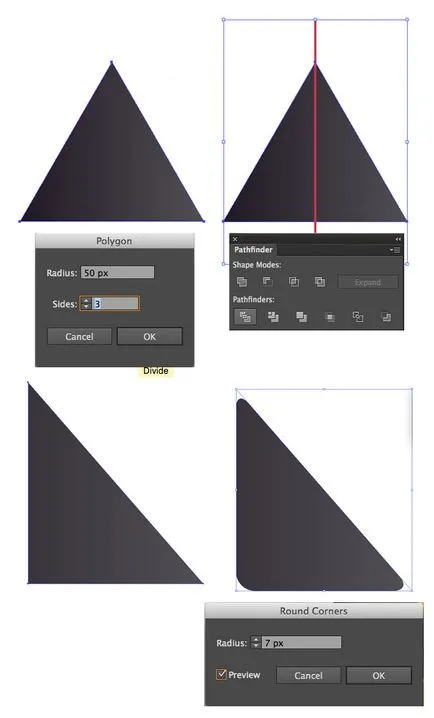
Добави нит - кръга (L) с радиален градиент тъмно. Уверете се, че те са на една и съща ос.
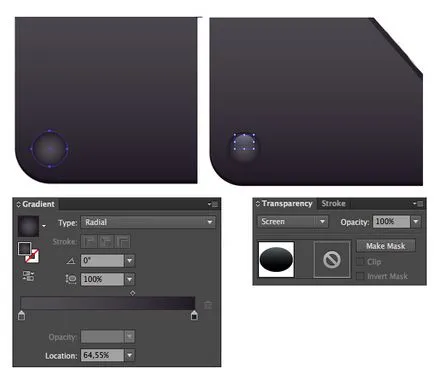
За красотата на тях също могат да добавят акценти под формата на плоски елипси.
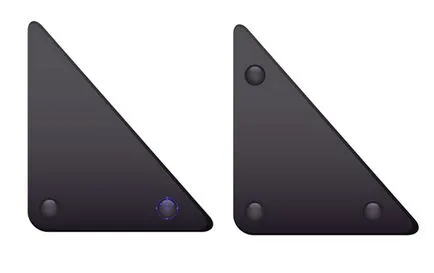
Добави към основната линия за сглобяване на записи. И бисквита изготвен.

Повечето от готовност. Свързване резултати в единичен състав.

Опаковайте филма. Начертайте черен правоъгълник. В горните ъгли на място две еднакви бели квадрати. изолирането им и да направи определен преход (Object> Blend> Make) в менюто за настройки ние определяме броя на стъпките 20. Резултатът ще разшири, копиране и място на дъното на нашите заготовки за филма.
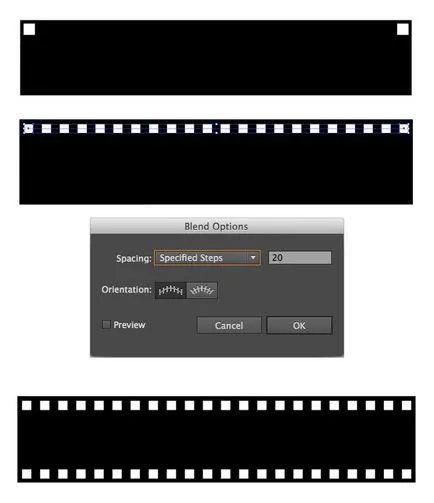
Добавете няколко кадъра на филм. Полученият резултат ние трябва да се превърнат в символ. За да направите това, просто да плъзнете цялата група върху символа за панел. Неговият стил - Movie Clip. Setup ще го оставите в това.
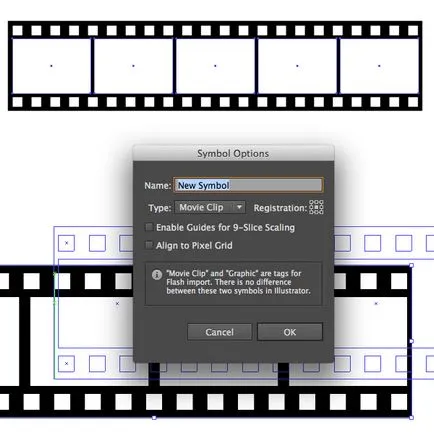
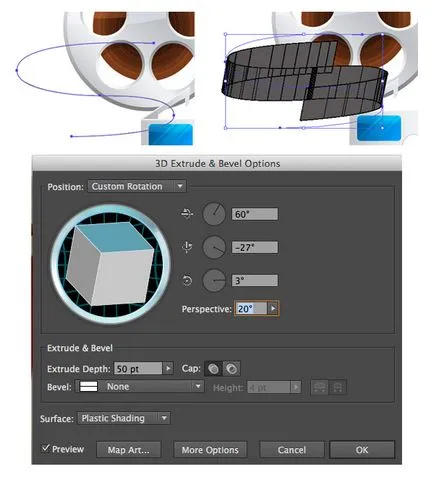
Освен това, в подменюто Карта изкуство ще направим нашите филмови герои. За гладкост натиснете скалата за да се побере.
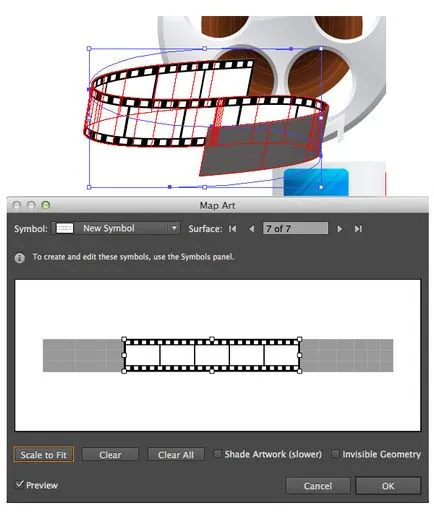
Тук никога не се знае. И ако характерът филм е малко по-кратко, ще бъде необходимо да се направи още една - оригиналът - и да го прикрепите.
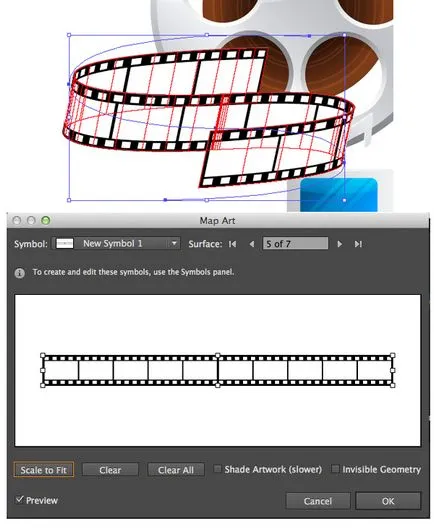
Когато резултатите са изпълнени, тя е допълнително ще разшири предмета (Object> Expand Appearance) и започнете да рисувате върху неговите наклони.

Нашите съоръжение първоначално ще бъде разделен на няколко, така че пълненето може да се прилага без много затруднения, а скоро получи красив филм.

Остава да се премахнат белите правоъгълници. Комбинирайте ги в едно-единствено число Ctrl + 8 и се приспадат от базовия филма. Бъдете внимателни при тази стъпка.
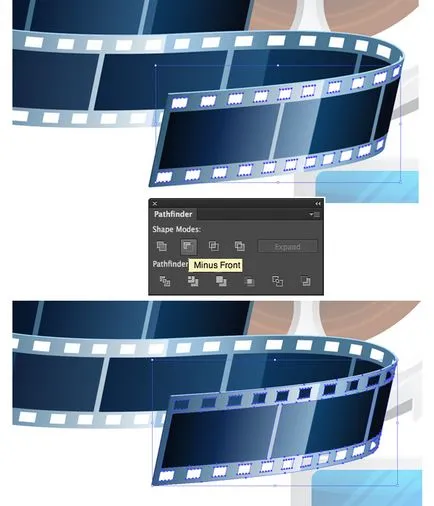
Сега трябва да осигури част от макарата филм. За това ние трябва нож (който се намира на същото място и Eraser). Нарежете на желания парче и го поставете на заден план. Готово!
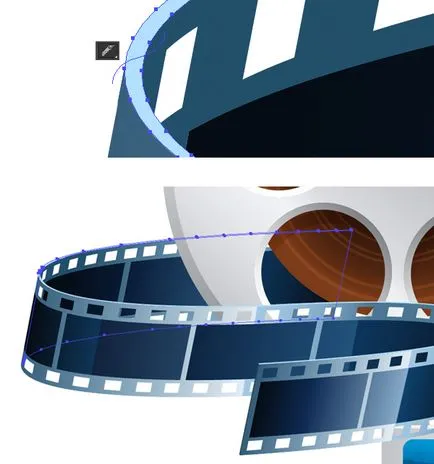
Повторете тези стъпки за поставяне на филма и на други места.

Ние можем да човъркат и да играят с "прозрачността" на пункта, което показва филма и зад тях.

В резултат на това ние сме получили почти завършен плакат!

Остава да добавите малко блясък фон. Ние се отрази на нашите очила и да направи копие на размисъл, което ще събере на едно място и боя черна градиента.
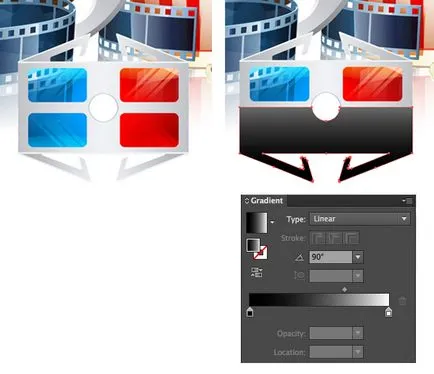
Изберете двете копия и направи маска. Получаваме много точен "размисъл".
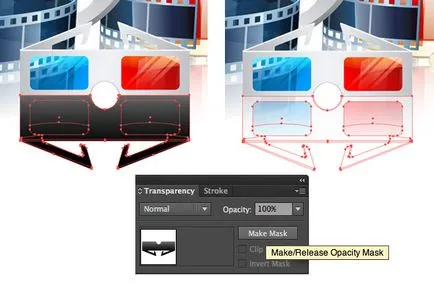
За тази техника, за да направим отражение на други обекти.

Нека се обърнем към фона. Направете квадратен върху целия размер на платното. Напълнете я с лилав градиент. Ако използвате плосък компенсира радиален градиент, бъдете готови да човъркат в крайния файл EPS.
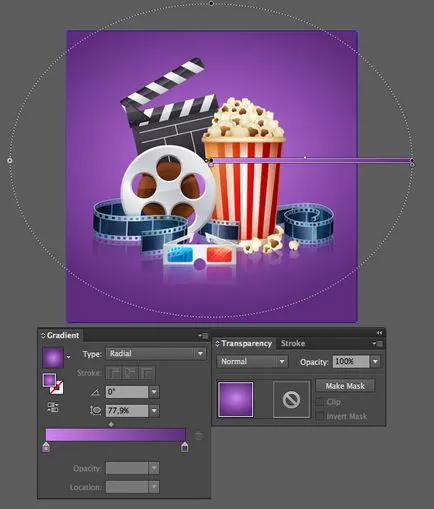
Ако е необходимо малко отблясъци и отражения, ще коригират и добавяне на сенки овал чрез преход или градиент и умножение режим смесване.
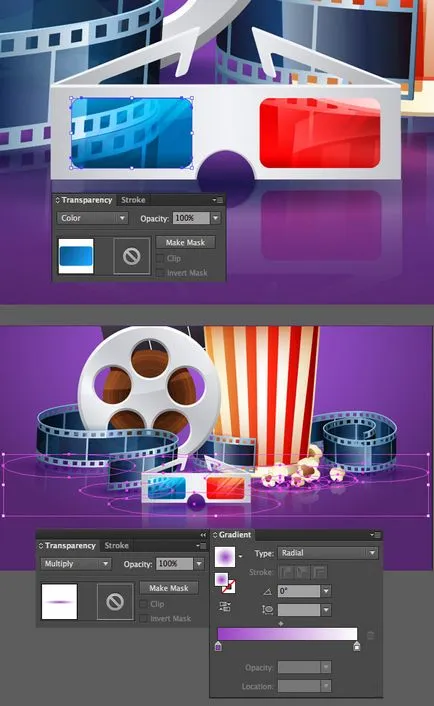
Добавете забавни магически кръгове. Просто направи един, го напълни с наклон от лилаво до черно, изберете екрана за избор на режим, а след това да разпръсне копия на различни размери по целия фон. Разбира кръгове трябва да са на заден план.
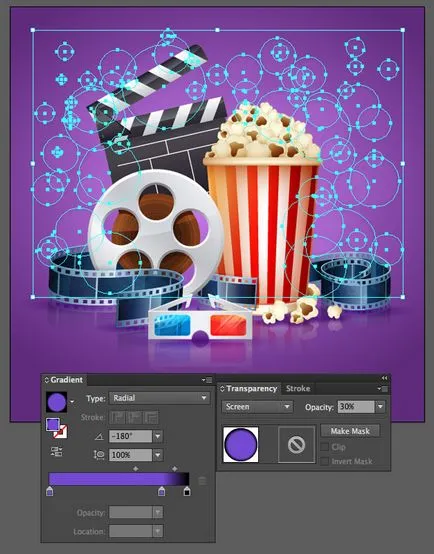
Внедряване на изображението на екрана (Ctrl + 0) - Постери стилен готови!

Опитайте се да повторите този урок с различни варианти и не забравяйте да споделите резултатите!
Според материалите на урока Юлия Соколова